Како пронаћи опције у програму Виндовс 11 Филе Екплорер за управљање мапама
Мицрософт виндовс 10 Јунак / / July 14, 2021

Последње ажурирање дана

Виндовс поправља УИ са оперативним системом Виндовс 11. Неке ствари је теже наћи. Ево где су опције и како приказати скривене ставке.
Мицрософт нуди Виндовс-у сјајну преобразбу са оперативним системом Виндовс 11. Много ствари на које сте навикли нису тамо где су биле у претходним верзијама. Са новим ГУИ-јем, ствари попут „Опције“ у Филе Екплорер-у је теже пронаћи. А ако требате приказати скривене датотеке и фасцикле, приступ менију „Опције“ је важан део процеса.
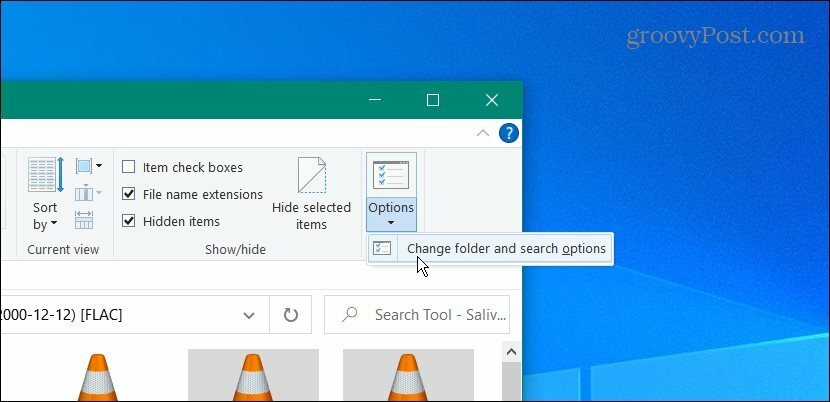
Проналажење менија Опције и менија за промену понашања Филе Екплорер-а је једноставно у оперативном систему Виндовс 10.
Белешка: Наравно, с обзиром на то да је Виндовс, постоји неколико начина за приказ скривених датотека и директоријума. Али главна поента овог чланка је пронаћи мени „Опције“ у Филе Екплорер-у. То ће вам дати тачне меније који су вам потребни да прилагодите Филе Екплорер.
Пронађите опције у програму Виндовс 11 Филе Екплорер
Да бисте започели, покрените Филе Екплорер са траке задатака или из менија Старт. Да бисте га преузели из менија Старт, кликните на дугме Старт, а затим на икону Филе Екплорер.
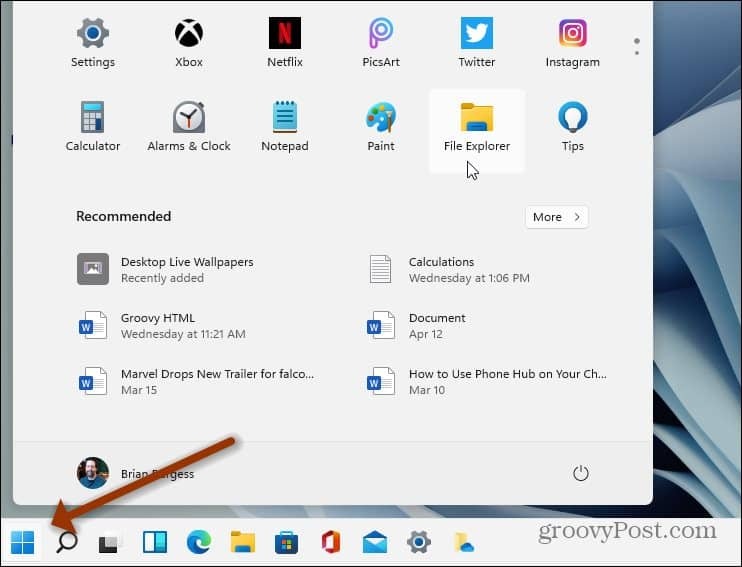
Или кликните на дугме Филе Екплорер (икона фасцикле) на траци задатака.
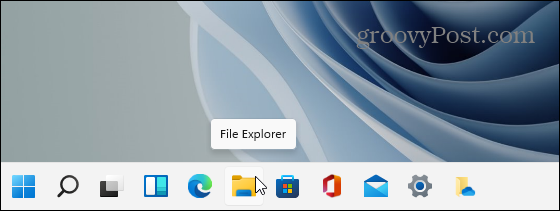
Када се Филе Екплорер отвори, кликните на дугме Сее Море (три тачке) на десној страни траке са алаткама.
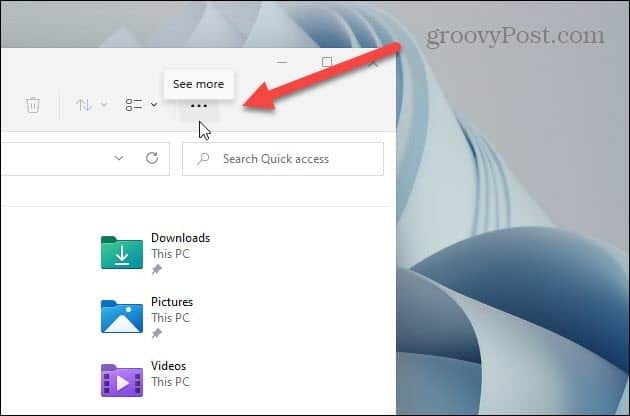
Затим у менију кликните на Опције на дну.
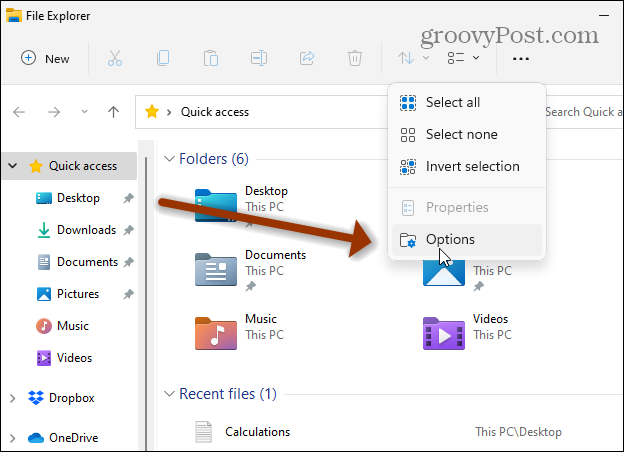
Сада ћете видети поставке менија на које сте навикли и које вам омогућавају да прилагодите доживљај Филе Екплорер-а. Пошто желимо да прикажемо скривене датотеке, кликните на Поглед таб на врху. Затим се померите надоле и кликните на „Прикажи скривене датотеке, фасцикле и дискове“ и кликните У реду.
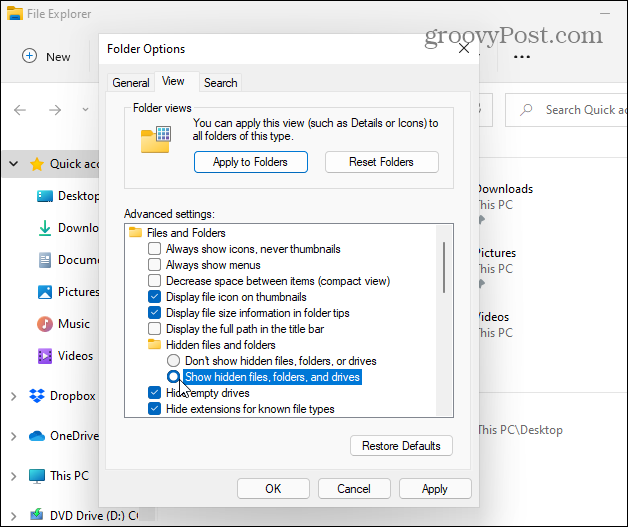
То је све. Сада, ако одете у ваш локални (Ц :) на пример, видећете скривене фасцикле које се подразумевано не приказују. Скривене датотеке и фасцикле могу вам добро доћи ако прилагођавате или решавате проблеме са рачунаром. Скривени предмети су транспарентнији од осталих предмета који се нормално приказују.
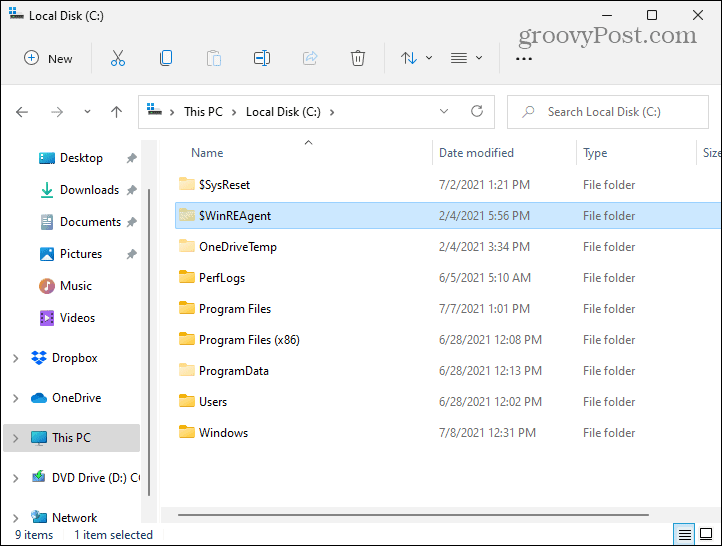
Такође је вредно напоменути да Виндовс с разлогом не приказује много датотека и фасцикли. Не желите да почетник улази и брише важан систем или садржај апликације. То ваш систем може учинити нестабилним.
Имајте на уму да се у овом чланку мој мени Старт налази у левом углу екрана. То можете да урадите и на рачунару са оперативним системом Виндовс 11. Погледајте наш чланак о померање менија Старт на леву страну екрана.
Како обрисати Гоогле Цхроме кеш меморију, колачиће и историју прегледања
Цхроме одлично обавља посао чувања историје прегледања, кеш меморије и колачића да би оптимизовао перформансе прегледача на мрежи. Њен је како ...
Подударање цена у продавници: Како доћи до цена на мрежи док купујете у продавници
Куповина у продавници не значи да морате да платите веће цене. Захваљујући гаранцијама за подударање цена, можете да остварите онлине попусте током куповине у ...
Како поклонити Диснеи Плус претплату дигиталном поклон картицом
Ако сте уживали у Диснеи Плус-у и желите да га делите са другима, ево како да купите претплату на Диснеи + Гифт за ...
Ваш водич за дељење докумената у Гоогле документима, табелама и дијапозитивима
Можете лако да сарађујете са Гоогле-овим веб апликацијама. Ево вашег водича за дељење у Гоогле документима, табелама и презентацијама са дозволама ...
